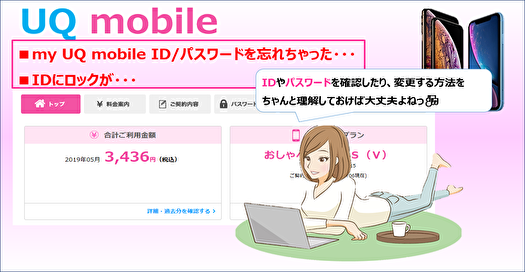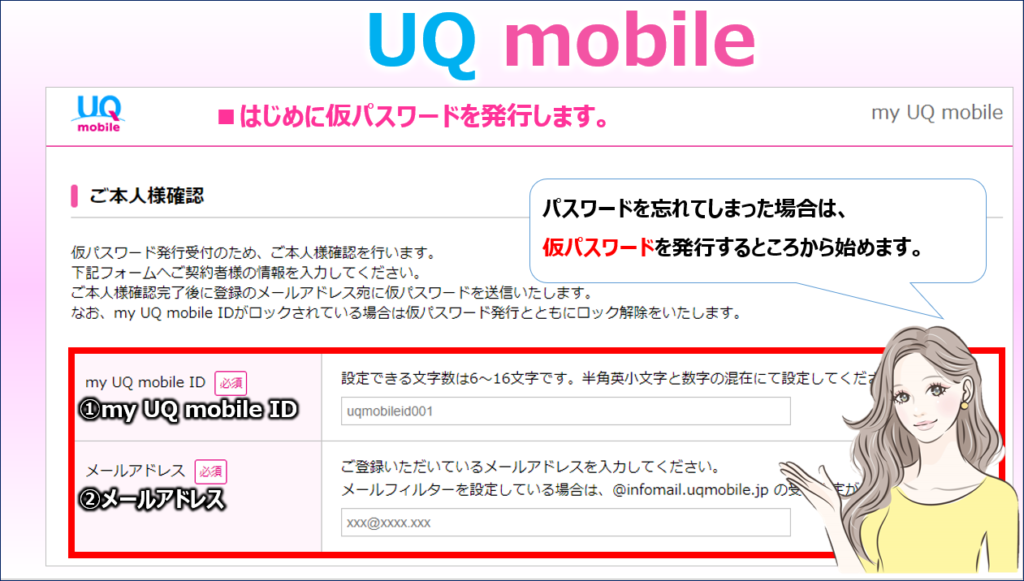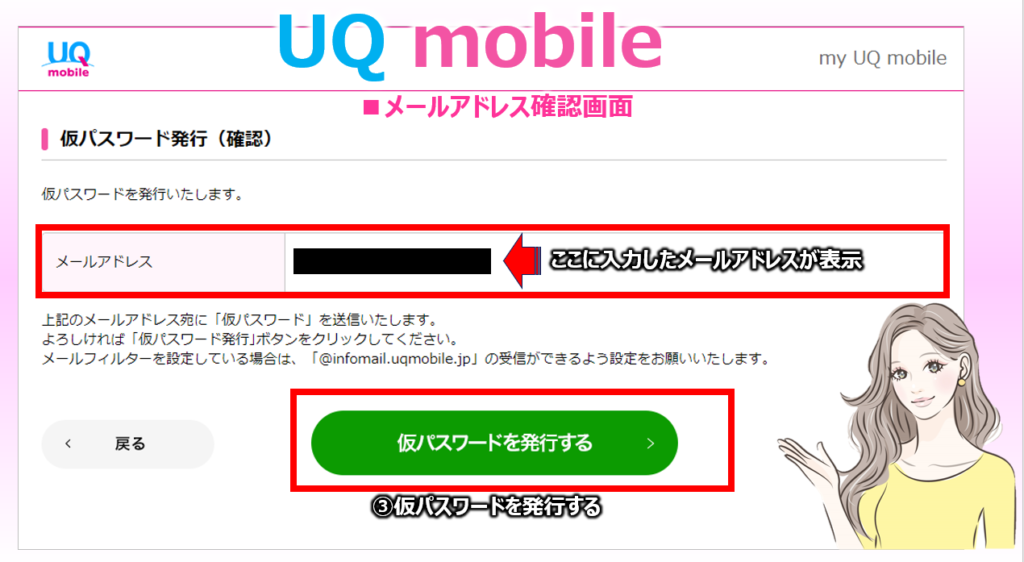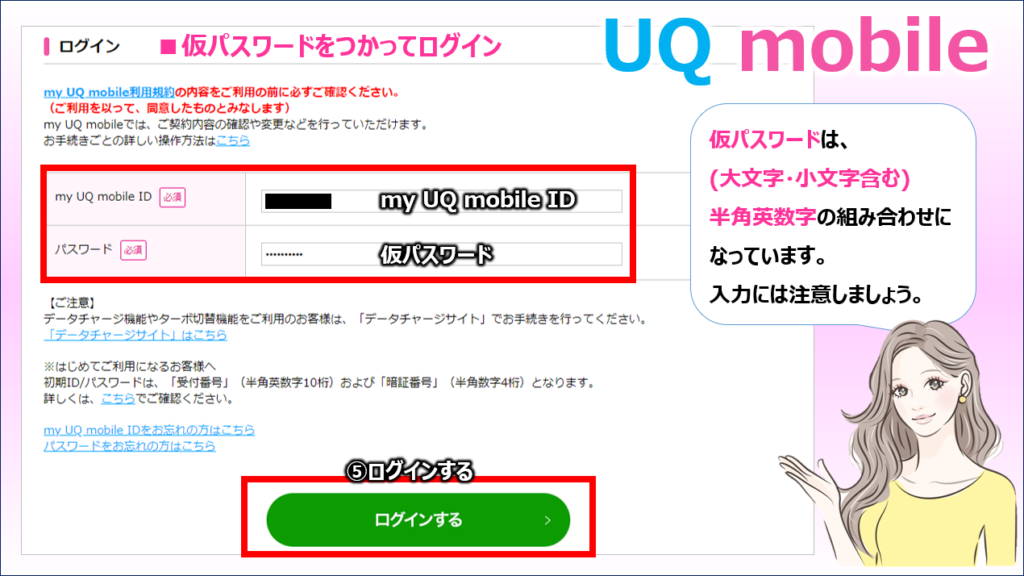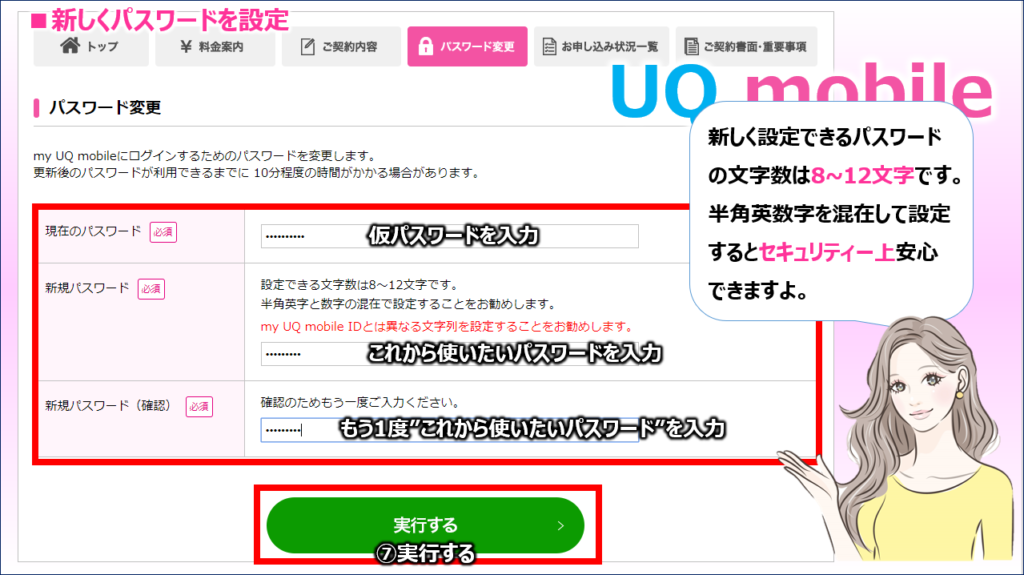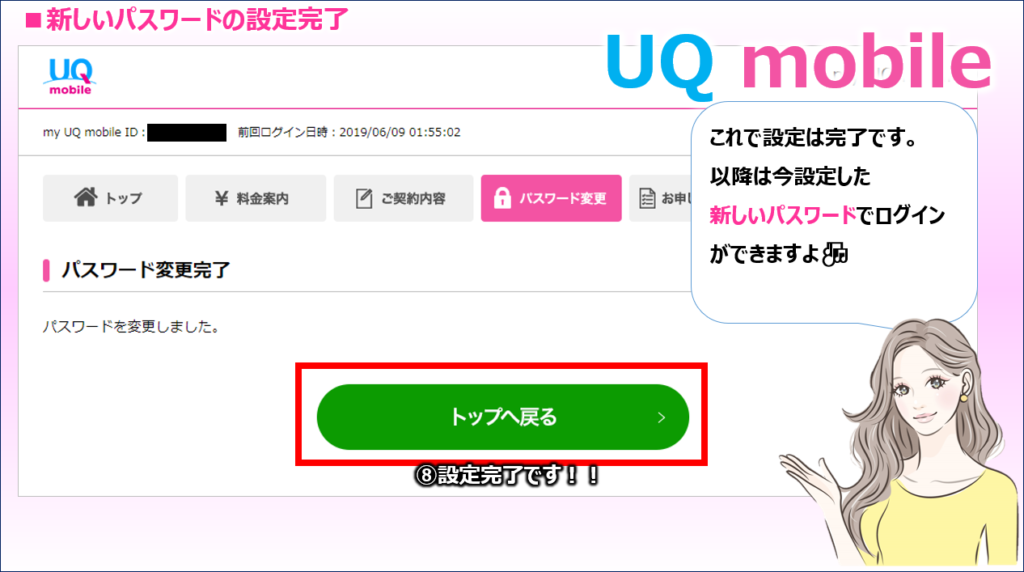UQ mobileで契約していれば、"my UQ mobileサイト/ポータルアプリ"を利用したことある人は多いはずです。
よく耳にするのが、、、
- IDにロックがかかってログインができない。
- IDを忘れちゃった。
- パスワードが分からなくなっちゃった。
です。
さて、ではこんな時は一体どうすればいいのでしょうか?
今回はmy UQ mobileに関連するお話です。
my UQ mobile IDとパスワードを忘れた
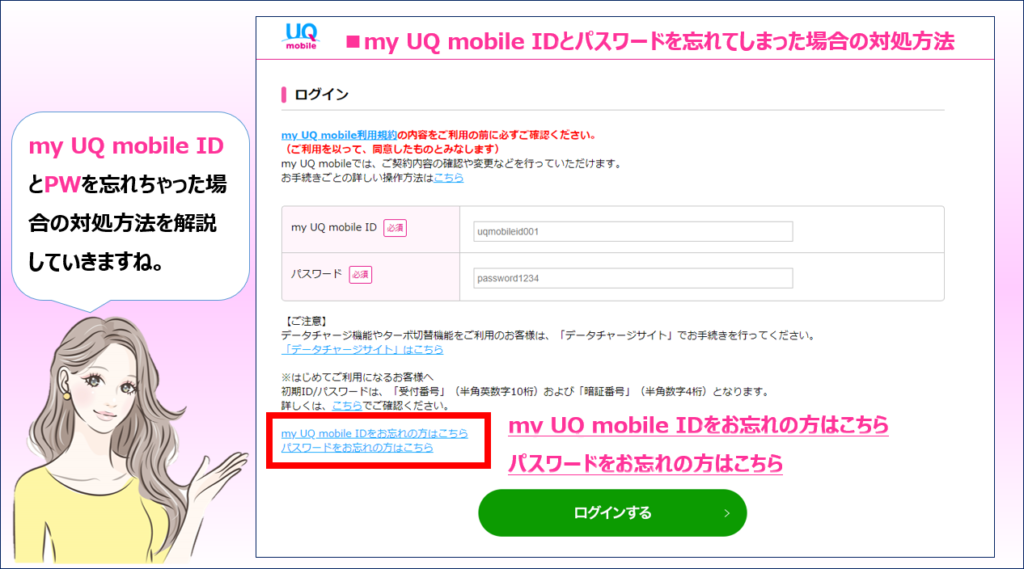
まずは、my UQ mobile ID または、パスワードを忘れてしまった場合の対処方法です。
上図をご覧ください。
この画面は「my UQ mobileサイト」のログイン画面です。
上図の赤枠内に注目です。
赤枠内には…
- my UQ mobile IDをお忘れの方はこちら
- パスワードをお忘れの方はこちら
と、書いてあります。
つまり、この画面からIDやパスワードを忘れてしまった場合の対処方法を確認することができます。
※この画面のアクセス方法は以下「my UQ mobileサイト」から。
このリンク先から確認してもいいのですが、せっかくなので当ブログより対処方法を解説していきます。
まずは、my UQ mobile IDを確認する方法からです。
my UQ mobile IDを確認する方法
my UQ mobile IDを確認する方法は4パターンあります。
■1つ目は、毎月の請求確定メールです。
契約時に、"連絡先メールアドレス"を登録したのを覚えていますか?
そのメールアドレス宛へ毎月請求確定メールが送られてきます。
そのメール内に、「my UQ mobile ID」が記載されていたのです。
画像を用意しましたのでご覧ください。
- my UQ mobile IDを確認する方法➀
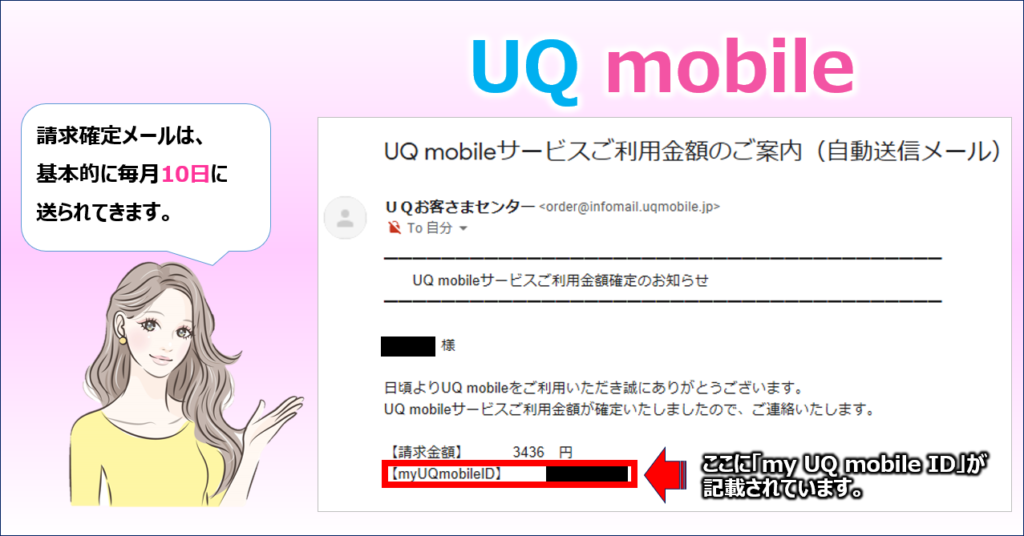
※上図は、2019年6月10日に送られてきた5月利用分の請求確定メールになります。
この赤枠内の箇所に現在設定しているmy UQ mobile IDが記載されています。
■続いて2つ目は、「ご契約内容のご案内」です。
UQ mobileで契約してから、1度もmy UQ mobile IDを変更したことが無い人は、「ご契約内容のご案内」という書面からも確認が可能です。
どういうことなのかといいますと、my UQ mobile IDの初期値は受付番号というものになっています。
この受付番号が分かればログインすることが可能です。
受付番号というのは、システムにて自動で割り振りされた番号になっています。
話を戻します。
「ご契約内容のご案内」というのは、契約した際に端末と一緒に送付されてくる契約書面になります。
画像がちょっと暗くなってしまいましたが、こんな物になります。
- my UQ mobile IDを確認する方法➁

これを1枚めくるとご契約内容が記載された紙があります。
ここに「受付番号」という番号が記載されています。
アルファベットの「B」+「数字9桁」で構成された番号です。
この受付番号がmy UQ mobile IDの初期IDとなっています。
■続いて3つ目は、「新規お申し込み手続き完了のご案内」メールです。
3つ目の方法は、「my UQ mobile IDを確認する方法➁」で受付番号を確認できなかった場合の対処法になります。
受付番号を確認する方法はもう1つあります。
それは、契約時に登録したメールアドレス宛に送られてくるメールです。
- my UQ mobile IDを確認する方法➂
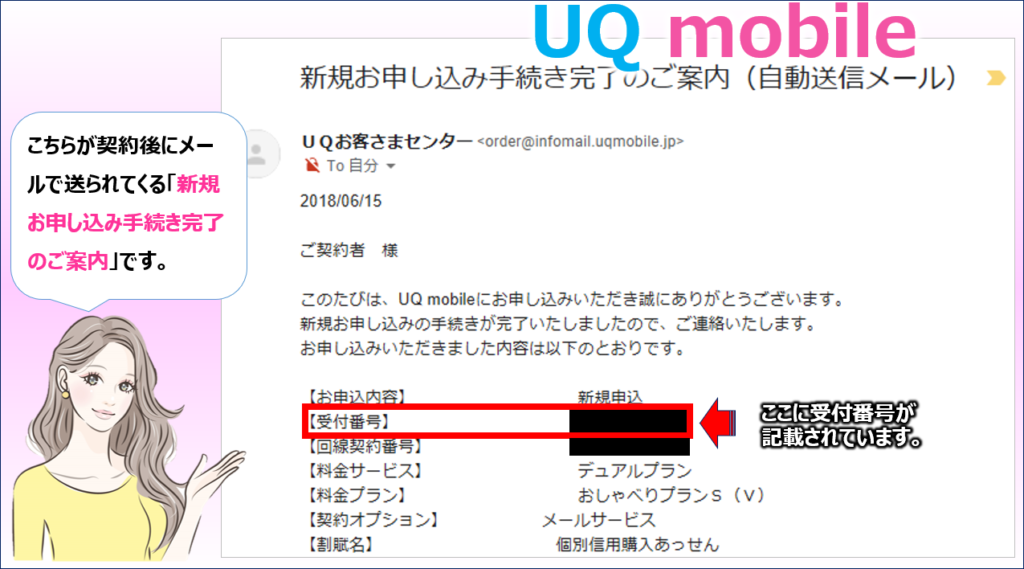
この「新規お申し込み手続き完了のご案内」というメールは契約直後に自動送信されるものなので、必ず受信されています。
再度、契約した時の過去メールをみてみましょう。
■続いて4つ目は、お客さまセンターに電話です。
では、上記の方法で確認が取れなかった場合はどうしたらいいでしょう?
アドレス変更してメールが届いていなかったり、請求メールを破棄しちゃった場合などですね。
そんな時はご自身で確認する術はもうありません笑
ご自身で確認する方法はないです。
なので、この場合はUQお客さまセンターへ電話して確認しましょう。
- my UQ mobile IDを確認する方法➃
- UQお客さまセンター
TEL:0120-929-818
(09:00~21:00 年中無休)
お客さまセンターへ電話して本人確認が取れれば、口頭でmy UQ mobile IDを教えてくれます。
※パスワードは教えてくれません。
では、その本人確認っていうのはどうのようにして実施しているのか?
簡単に説明しますと・・・
- 電話をしている自分が契約者本人かどうか?
- UQ mobileで契約してる契約者の名前フルネームは何か?
- UQ mobileで契約してる電話番号は何か?
- UQ mobileで契約した時に決めた数字4桁の暗証番号は何か?
電話をかけると上記を聴取されます。
すべて回答できればIDを教えてくれますよ。
また上記項目の何れか-例えば暗証番号-が分からない場合は、他の契約内容の項目を聴取されます。
ここまでが、my UQ mobile IDを確認する方法です。
お客さまセンターに電話するのって面倒ですし、僕みたいに電話嫌いな場合は可能な限り避けたいところです。
請求メールから確認を取れるなら、そのパターンがベターですね。
my UQ mobile IDのパスワードを確認する方法
続いては、my UQ mobile IDのパスワードを忘れてしまった場合の対処方法です。
さて、どうやってパスワードは確認すればいいのでしょうか?
パスワードに関しては、"確認する"というよりも、"再設定する"といった方が正しいです。
それではさっそく再設定手順を紹介していきます。
なお、仮パスワード発行画面は下記の「仮パスワード発行画面」から入れます。
先に簡単に手順だけ解説しますと・・・
- 仮パスワードを発行する
- 仮パスワードを使ってログインする
- ログイン後、仮パスワードから任意のパスワードへ変更する
↓
↓
となります。
それでは、みていきましょう。
- はじめに仮パスワードを発行します
➀my UQ mobile IDを入力します。
➁契約時に登録したメールアドレスを入力します。
※メールアドレスが不明な場合は、お客さまセンターに電話してパスワードを初期化してもらいます。
パスワードを初期化すると、契約時に決めた数字4桁の暗証番号がパスワードになります。
仮パスワードを発行するとどうなるのか?
仮パスワードを発行することで、登録してあるメールアドレスに仮パスワードが送られてきます。
my UQ moibile IDとメールアドレスを入力したら「次へ」を選択します。
すると、確認画面が表示されます。
- メールアドレスの確認画面
➂「仮パスワードを発行する」を選択します。
- 登録してあるメールアドレスへ仮パスワードが発行
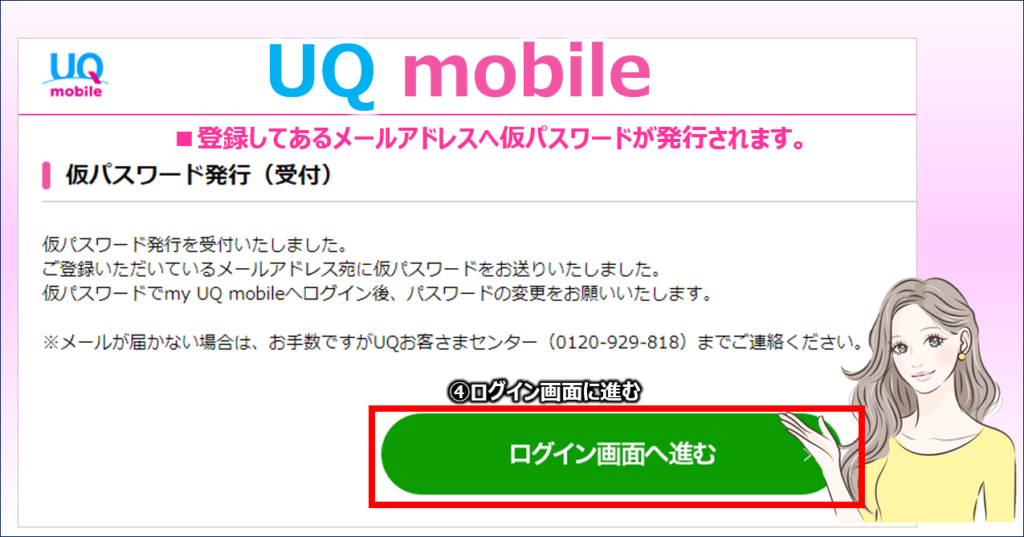
メールアドレスへ仮パスワードが送信されました。
メールが送られてくる間に画面を進めておきましょう。
➃「ログイン画面に進む」を選択します。
➃「ログイン画面に進む」を選択すると、またログイン画面が表示されました。
ここで、パスワード欄に仮パスワードを設定します。
メールを確認してみましょう。
- 仮パスワードメール
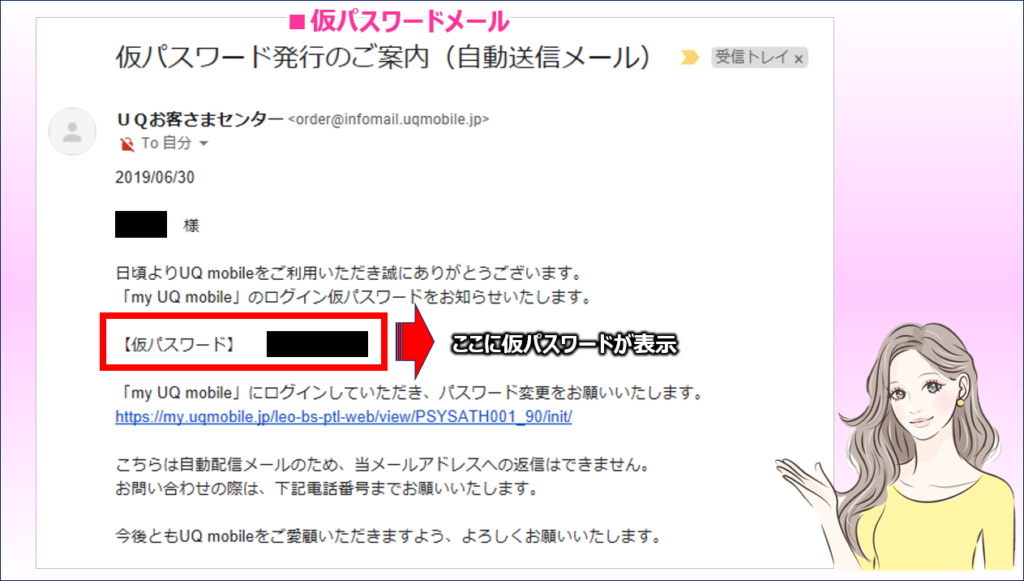
では、この仮パスワードをつかって、さっそくログインしてみましょう。
- 仮パスワードをつかってログイン
➄「ログインする」を選択します。
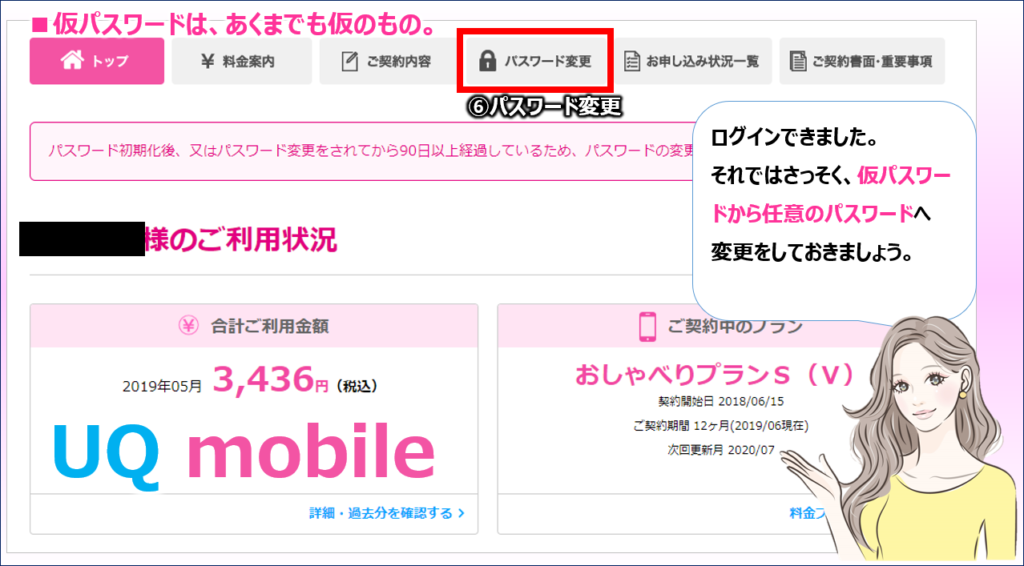
仮パスワードというのは、一時的に発行されたものに過ぎません。
仮パスワードでログインした後は必ず、パスワードを任意のものへ変更しておきましょう。
➅「パスワード変更」を選択します。
- 新たにパスワードを設定
- 現在のパスワード:仮パスワードを入力します。
- 新規パスワード:これから使いたい新しいパスワードを入力します。
- 新規パスワード(確認):"これから使いたい新しいパスワード"をもう1度入力します。
➆「実行する」を選択します。
- 新らしいパスワードの設定完了
➇これでパスワード変更は完了です!
お疲れ様です、これでパスワード変更の操作は完了です。
my UQ mobile IDにロックがかかった場合の対処法

ログイン時に何度も入力を間違えた結果、IDにロックがかかってしまうことがあります。
この場合は一体どうしたらいいのでしょう?
対処法については、実は既に既出しています。
今までみてきた方法で改善が可能なんです。
まずは、IDにロックがかかってしまう条件をみてみましょう。
my UQ mobile IDにロックがかかる条件
- 5回連続でログインに失敗することでロックがかかります。
ということで、5回連続でログインに失敗してしまうと、ロックがかかってしまいます。
さて、この解除方法ですが方法は2つです。
ロックがかかってしまった場合の対処法
- 仮パスワードを発行して、新たにパスワードを設定する。
- お客さまセンターに電話してパスワードを初期化してもらう。
上記の何れかの方法になります。
"仮パスワードを発行"する手順については、すでに見てきましたよね?
「my UQ mobile IDのパスワードを確認する方法」で解説した通りになります。
もう1つの「お客さまセンターに電話してパスワードを初期化してもらう」パターンは非常にシンプルです。
手順をかんたんに解説します。
お客さまセンターに電話してパスワードを初期化してもらおう!
- UQお客さまセンターに電話する。
- お客さまセンタースタッフの指示に従い本人確認を実施する。
- 「my UQ mobile IDのロック解除をお願いします」と頼む。
- オペレーターの操作で、ロックが解除され、パスワードが初期化される。
※初期化されたパスワードは契約時に決めた4桁の暗証番号です。
本人確認については「my UQ mobile IDを確認する方法-my UQ mobile IDを確認する方法➁-」で解説した通りです。
念のため、UQお客さまセンターの番号をもう1度記載しておきますね。
- UQお客さまセンター
TEL:0120-929-818
(09:00~21:00 年中無休)
電話するのが苦ではいのなら、UQお客さまセンターに電話した方が手っ取り早いかもしれませんね。
my UQ mobile IDのロックについては以上です。
my UQ mobile ID-まとめ-

ここまで、my UQ mobile IDやパスワードについてみてきましたけど、どうでしたか?
最初は複雑のように見えるかもしれませんが、1度試してしまえばどうってことないです。
もし、また忘れてしまったら当サイトを参考にしていただければと思います。
スマホの操作に慣れていない方は、基本的にはUQお客さまセンターに電話した方が操作がだいぶ省けるのでお勧めです。
また、my UQ mobileサイトでは、様々なことができるので、是非活用してみてくださいね。
簡単に紹介だけしておきます。
- 料金確認
- 通信・通話量確認
- 契約書面確認
- 支払い方法
- プラン変更
- 契約内容変更
- SIMロック解除
- コンテンツオプション
- オプション変更
- パスワード変更
- 回線切替
- SIMカード交換
⇒月々の利用料金の確認が可能
⇒月々の通信通話料確認可能。
⇒通話明細オプション(100円/月)加入することで日毎(前日まで)の確認が可能
⇒各種お手続きした際の書面確認が可能
⇒クレジットカード、口座振替の設定変更が可能です。
⇒料金プランの変更が可能です。実際の適用はプラン変更を実施した翌月の1日からとなります。
⇒ご契約・請求先住所や利用者情報の変更等が可能です。
⇒UQ mobileで購入した機種のSIM ロック解除が可能です。
⇒UQ mobile以外の会社が提供する各種コンテンツの加入/退会が可能です。
⇒UQ mobileや提携会社の提供するオプションの加入/退会が可能です。
⇒my UQ mobileサイトへログインする際のPWを変更することが可能です。
⇒MNP新規契約時やSIMカード交換を実施した際のSIMカードの回線切替が可能です。
⇒新しくSIMカードを交換することが可能です。
※手続きには手数料(3,240円税込み)がかかります。
これは、あくまでも1部に過ぎません。
ここでは、かんたんに紹介するだけに留めておきますね。
契約内容の確認や変更はUQお客さまセンターに電話せずとも、ご自身で変更もできるので覚えておくといいですよ。
他に何か知りたいことがあれば、お問い合わせからお願いします。
それでは、また~。

店頭お申し込みにはない…
WEBオンライン限定のキャンペーン施策!
※WEB限定のため、忘れずにご活用ください。